Ricevi il messaggio "Errore 1005 Accesso negato" mentre tenti di accedere a un sito nel tuo browser web? Il sito potrebbe aver vietato il tuo accesso oppure il tuo browser web potrebbe riscontrare un problema. Entrambi questi elementi limitano il tuo accesso al tuo sito, ma fortunatamente puoi risolvere i problemi con questi elementi e riottenere l'accesso al tuo sito preferito. Ti mostreremo come farlo in questa guida.
Esistono diversi elementi che possono limitare l'accesso a un sito. È possibile che il sito abbia vietato il tuo indirizzo IP, che le impostazioni di data e ora del tuo computer siano errate, che i cookie e la cache del browser siano danneggiati, che il tuo antivirus o firewall abbia bloccato l'accesso al sito e altro ancora.
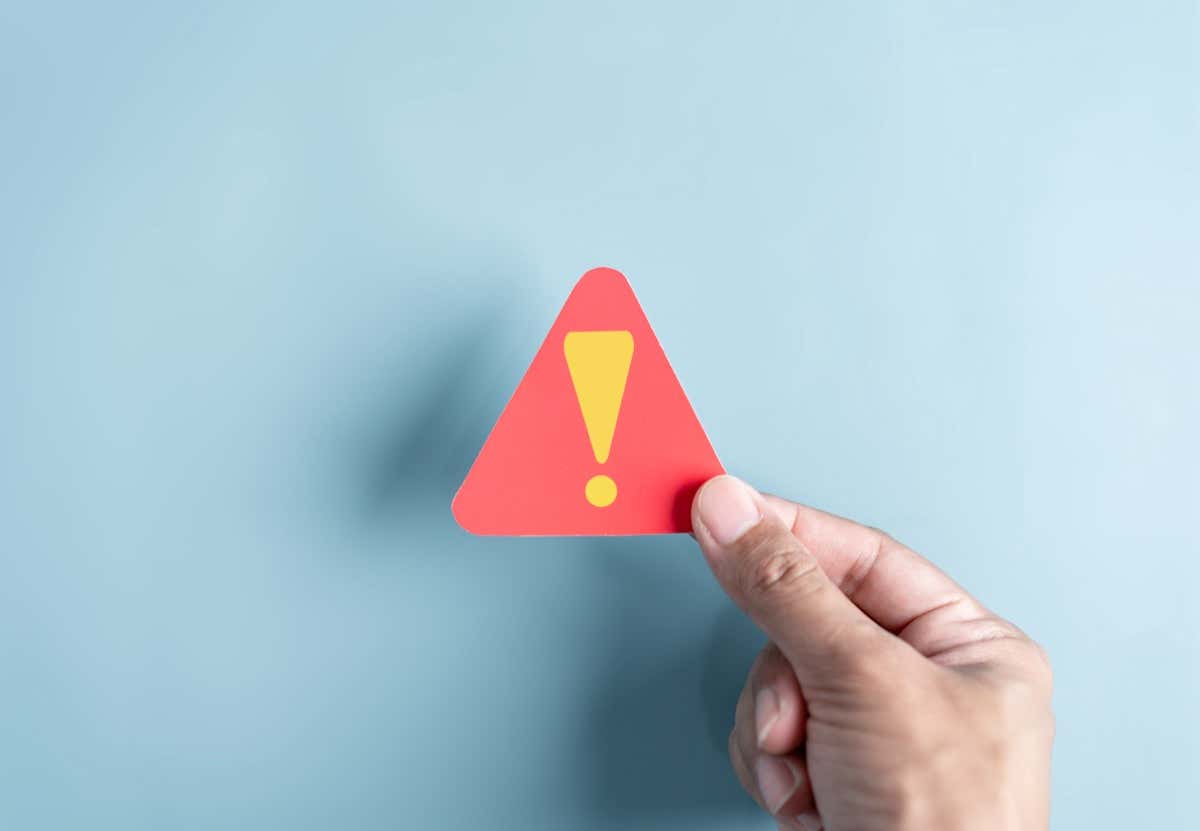
Attiva o disattiva il tuo server VPN o proxy
Il motivo più comune per cui ricevi il messaggio "Errore 1005 Accesso negato " è che il tuo sito ha bloccato il tuo accesso. Questo di solito accade quando il sito rileva attività di spam dall'indirizzo IP del tuo computer.
In questo caso, puoi modificare il tuo indirizzo IP pubblico attivando un server VPN o proxy sul tuo PC. Ciò ti consente di ottenere un nuovo indirizzo IP, permettendoti di accedere al tuo sito.
Se hai già utilizzando una VPN o un server proxy, è possibile che il sito abbia vietato l'indirizzo IP di quell'elemento. In questo caso, disattiva la tua VPN o il server proxy e dovresti avere accesso al tuo sito.
Puoi attivare e disattivare il servizio VPN dall'app VPN. Per abilitare o disabilitare il server proxy, procedi nel seguente modo.
Su Windows 11
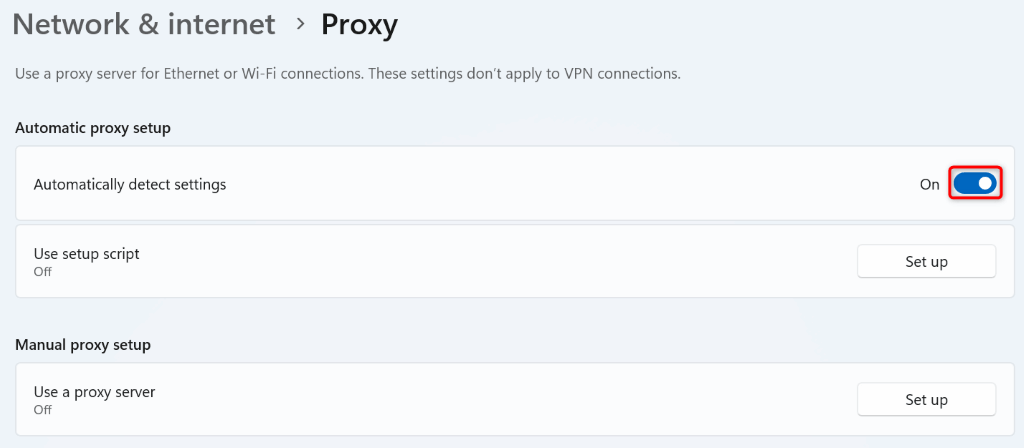
Su Windows 10
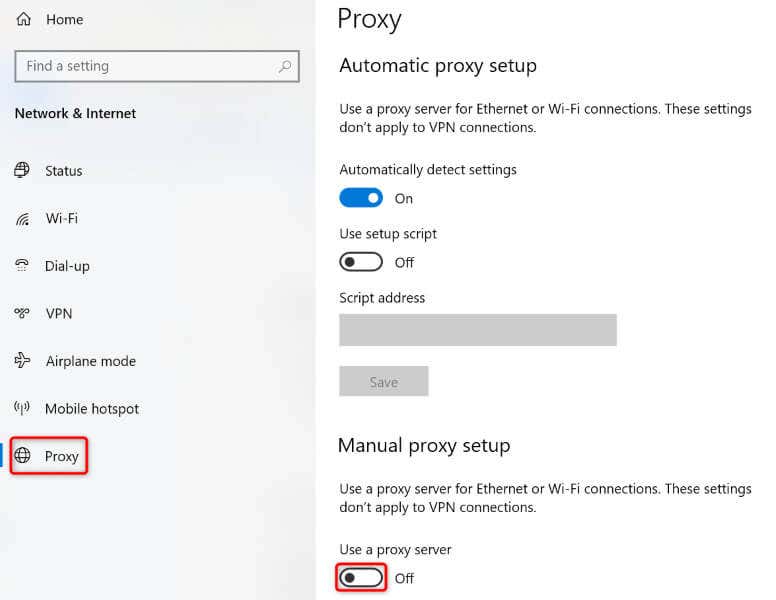
Correggi le impostazioni di data e ora del tuo computer
Se tu o qualcun altro avete impostato impostazioni di data e ora errate sul tuo PC, questo potrebbe essere il motivo per cui non riesco ad accedere al tuo sito. In questo caso, correggi la data e l'ora del tuo PC e il problema verrà risolto..
Su Windows 11
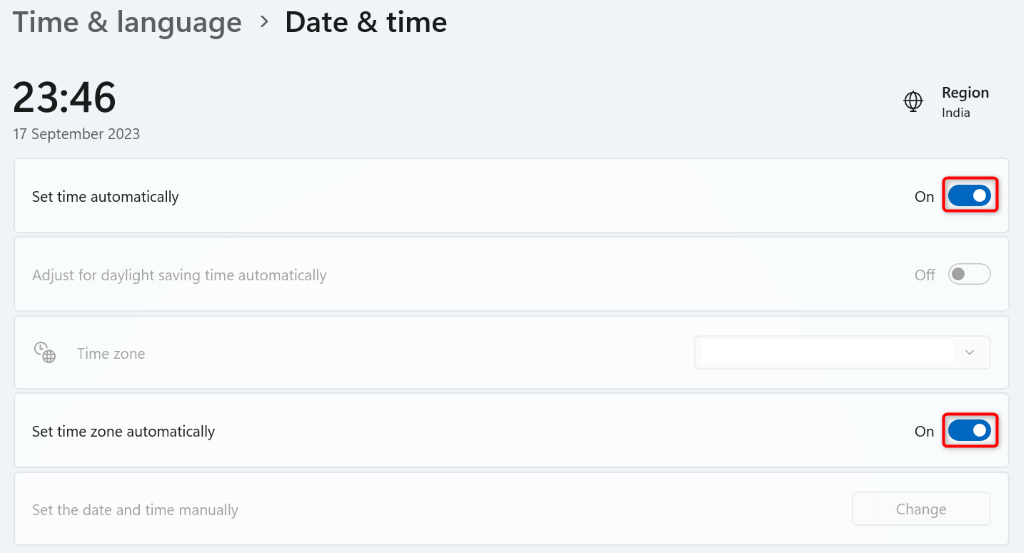
Su Windows 10
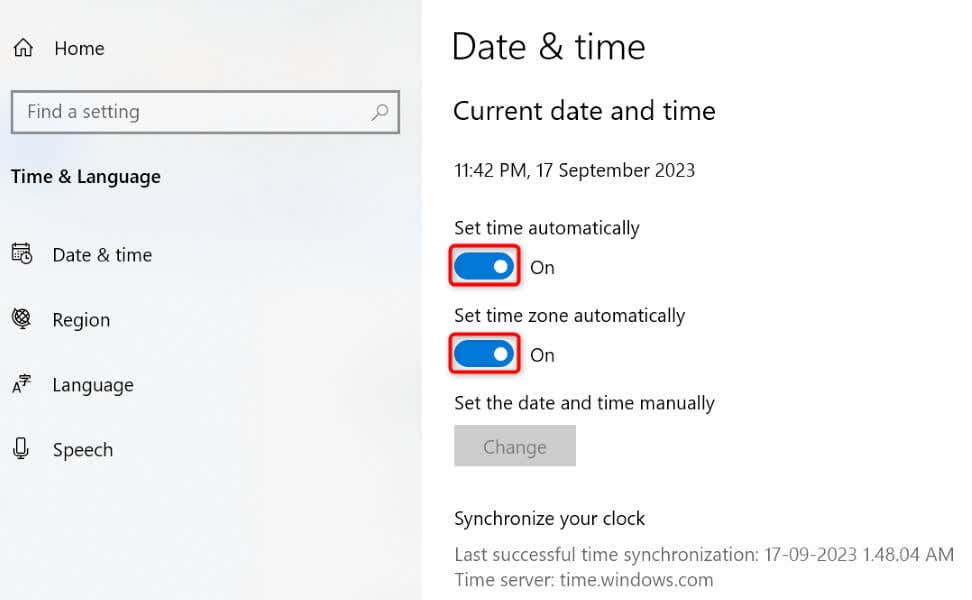
Svuota la cache e i cookie del browser web
Uno dei motivi per cui ricevi il messaggio "Errore 1005 Accesso negato" è che il tuo browser web contiene cookie o file di cache difettosi. Questi elementi danneggiati influiscono sulle sessioni di navigazione nel browser, a volte bloccando anche l'accesso a un sito.
In questo caso, cancella i cookie e la cache salvati del browser per risolvere il problema. Tieni presente che il tuo browser ti disconnetterà dai tuoi siti quando rimuovi i cookie. Dovrai accedere nuovamente ai tuoi account sui tuoi siti.
Google Chrome
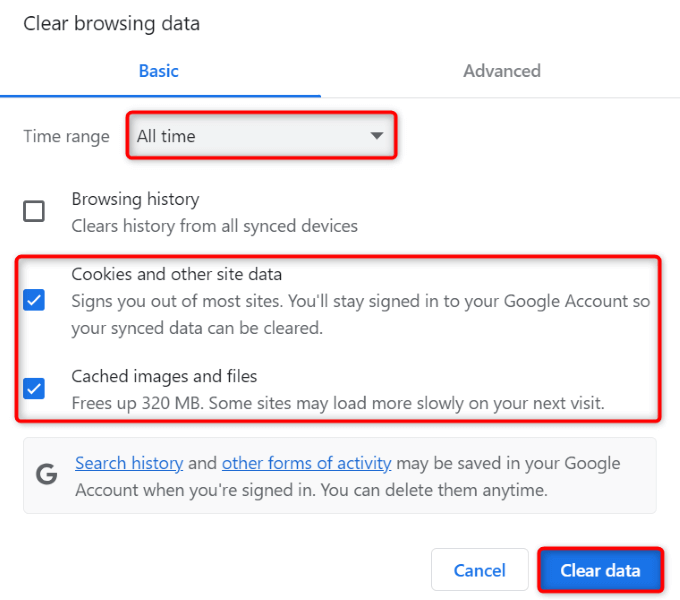
Mozilla Firefox
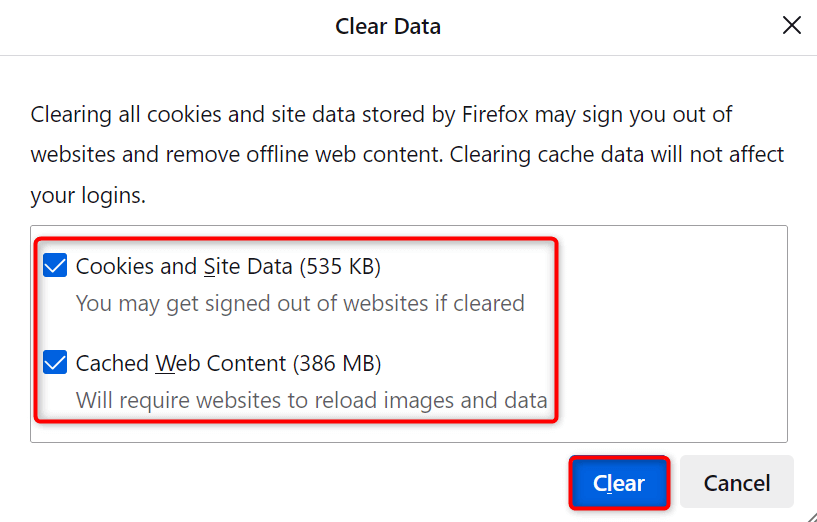
Microsoft Edge
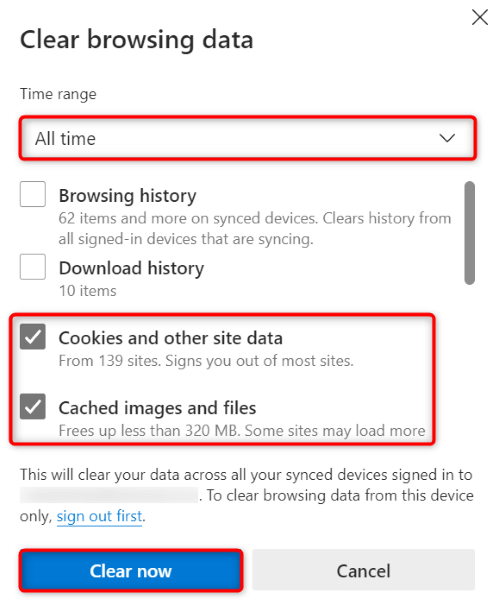
Disattiva il programma antivirus del tuo computer
Il programma antivirus del tuo computer potrebbe aver bloccato l'accesso al tuo sito specifico. Ciò accade quando il tuo antivirus ritiene il tuo sito non sicuro. Se sei sicuro di poterti fidare del sito, puoi disattivare la protezione antivirus e vedere se riesci a lanciare il tuo sito.
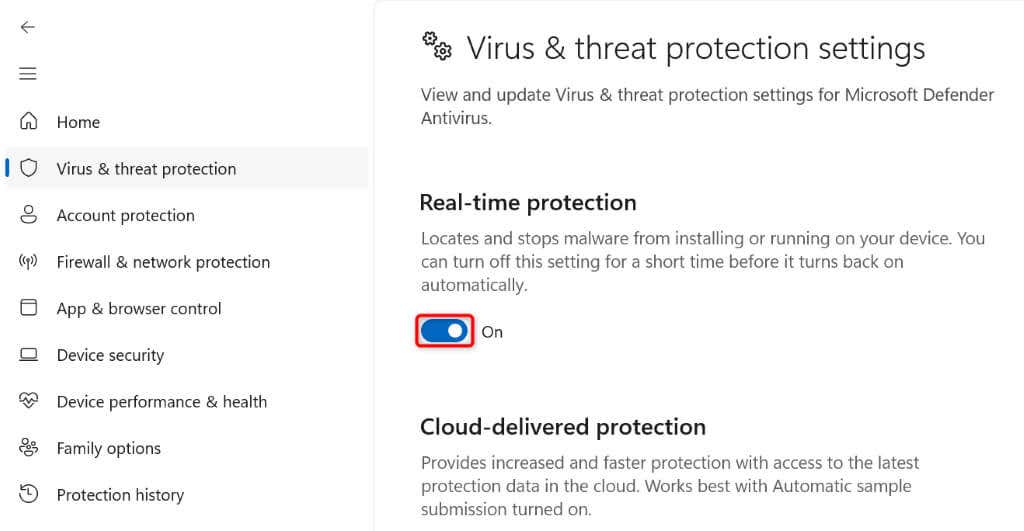
Assicurati di riattivare l'antivirus dopo aver finito di visitare il tuo sito.
Disabilita temporaneamente il firewall del tuo computer
Il firewall gestisce le connessioni in entrata e in uscita del tuo computer. È possibile che questo strumento abbia bloccato l'accesso del tuo browser web al sito specificato. In questo caso, puoi disattivare il firewall e accedere al tuo sito.
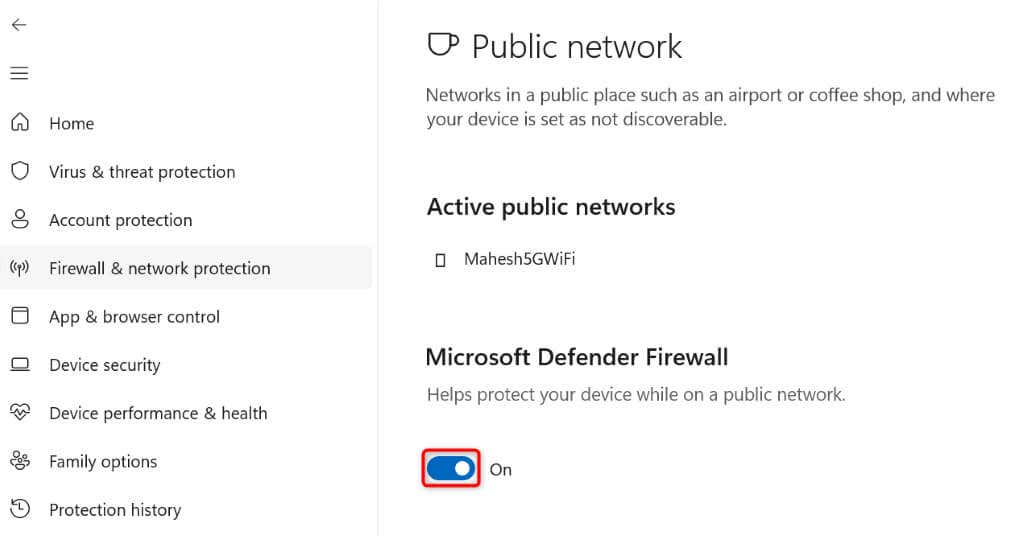
Cambia a server DNS alternativi
Se hai il sito è ancora irraggiungibile, i server DNS del tuo computer potrebbero non funzionare correttamente. I server potrebbero essere inattivi o affrontare un altro problema. In questo caso, passare a server DNS alternativi per risolvere il problema.
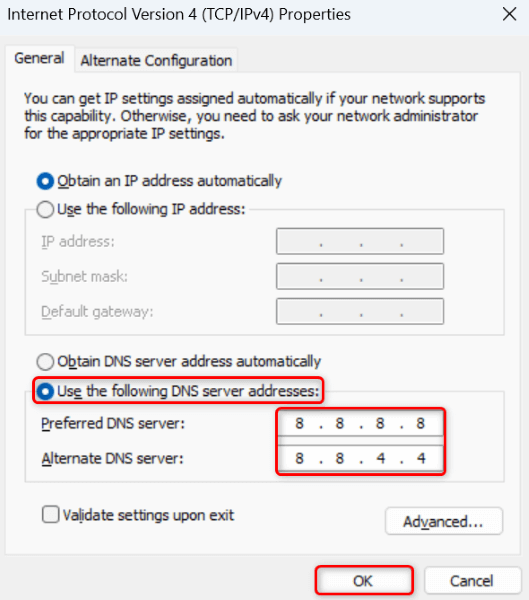
Risolvi il problema di "Accesso negato" e accedi ai tuoi siti preferiti
Ci sono molte ragioni per cui non riesci ad accedere a un sito nel tuo browser web. Se il messaggio "Errore 1005 Accesso negato" non scompare dopo un semplice aggiornamento della pagina Web, utilizza i metodi descritti sopra e il problema verrà risolto.
I metodi sopra indicati risolvono quasi tutti gli elementi che possono causare il tuo errore, permettendoti di accedere ai tuoi siti preferiti senza problemi. Buona navigazione!
.